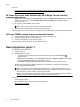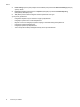HP Scanjet N9120 / Flow N9120 - User Guide
HP Smart Document Scan Software (HP Akıllı Belge Tarama Yazılımı) profilinde taramadan kaldırılacak renkleri
seçmek için aşağıdaki adımları uygulayın:
1. HP Smart Document Scan Software (HP Akıllı Belge Tarama Yazılımı) programını açın.
2. Bir tarama profili seçin ve ardından Edit (Düzenle)'yi tıklatın.
3. Profile Settings (Profil Ayarları) iletişim kutusunun Scan (Tara) sekmesinde Advanced Settings (Gelişmiş
Ayarlar) düğmesini tıklatın.
4. Properties (Özellikler) iletişim kutusunun Color Dropout (Renk Düşüşü) sekmesinde, istediğiniz renk
düşüşü ayarlarını belirleyin.
Renk düşüşü ayarlarına ilişkin bilgi için kullandığınız tarama y
azılımının çevrimiçi yardımına bakın.
Not 1 Renk kanalı filtresi yalnızca gri tonlamalı taramalar ve siyah/beyaz taramalar için geçerlidir. Belirli renk
filtreleri, tüm renk modları için geçerlidir.
Not 2 Başka bir tarama yazılımında renk filtrelemek için ISIS veya TWAIN Advanced Settings (Gelişmiş
Ayarlar) iletişim kutusuna gidin. Color Dropout (Renk Düşüşü) sekmesinde, renk düşüşü ayarlarını belirleyin.
Otomatik belge besleyici ile taramalar için arka plan
rengini ayarlama
Otomatik belge besleyiciden (OBB) tarama yaparken, tarama için siyah veya beyaz arka plan seçebilirsiniz.
Tarama arka planı, belgenin dış kenarlarındaki renkle karşıtlık oluşturduğunda, tarama yazılımı taranan belgenin
kenarlarını daha iyi ayırt edebilir. Örneğin, beyaz kağıt üzerine yazdırılmış bir belgeyi taramak için siyah arka
planı kullanın.
Bir HP Smart Document Scan Software (HP Akıllı Belge Tarama Yazılımı) profilinde tarama arka plan rengini
seçmek için aşağıdaki adımları uygulayın:
1. HP Smart Document Scan Software (HP Akıllı Belge Tarama Yazılımı) programını açın.
2. Bir tarama profili seçin ve ardından Edit (Düzenle)'yi tıklatın.
3. Profile Settings (Profil Ayarları) iletişim kutusunun Scan (T
ara)
sekmesinde Advanced Settings (Gelişmiş
Ayarlar) düğmesini tıklatın.
4. Properties (Özellikler) iletişim kutusunun More (Daha Fazla) sekmesinde, ADF Background (OBB Arka
Plan) açılır listesinden bir renk seçin.
Not Başka bir tarama yazılımında tarama arka plan rengini belirlemek için, ISIS veya TWAIN Advanced
Settings (Gelişmiş Ayarlar) iletişim kutusuna ilerleyin. More (Daha Fazla) sekmesinde, ADF Background
(OBB Arka Plan) açılır listesinden bir renk seçin.
Daha hızlı taramalar için tarayıcı donanım sıkıştırmasını
kullanma
Tarayıcı, tarayıcıdan bilgisayardaki tarama yazılımına veri aktarım hızını artırmak için birkaç düzeyde JPEG
sıkıştırmasını destekler. Tarayıcı, verileri tarama işlemi sırasında sıkıştırır. Tarama yazılımı, taranan görüntüleri
oluşturmak üzere verilerin sıkıştırmasını çözebilir. JPEG sıkıştırması gri tonlamalı ve renkli taramalarda
kullanılabilir.
HP Smart Document Scan Software (HP Akıllı Belge Tarama Yazılımı) profillerinden birinde JPEG sıkıştırmasını
etkin
leştirmek için aşağıdaki adımları uygulayın:
1. HP Smart Document Scan Software (HP Akıllı Belge Tarama Yazılımı) programını açın.
2. Bir tarama profili seçin ve ardından Edit (Düzenle)'yi tıklatın.
Daha hızlı taramalar için tarayıcı donanım sıkıştırmasını kullanma 13